ヒカモバ(ネトセツ)では個別で相談を無料で受け付けています。
記事を読んでも悩みが解決できない場合、ネット通信・回線を良いもの&費用を安くしたい場合など、どこに相談したらいいか迷っている方は直接ヒカモバ(ネトセツ)へ気軽にご相談ください。
公式LINEから相談 ▶ LINE@
SNSから相談 ▶ X(旧Twitter)DMにて
問い合わせが多くて返信が遅くなる場合もありますが、その時はごめんなさい。

記事を読んでも悩みが解決できない場合、ネット通信・回線を良いもの&費用を安くしたい場合など、どこに相談したらいいか迷っている方は直接ヒカモバ(ネトセツ)へ気軽にご相談ください。
公式LINEから相談 ▶ LINE@
SNSから相談 ▶ X(旧Twitter)DMにて


楽天モバイルで1円という破格で手に入るポケットWi-Fi『Rakuten WiFi Pocket Platinum』を実際に使ってみて、その実用性や活用シーンについて詳しくレビューしていきます。

谷口修一(SHUICHI TANIGUCHI)
光回線の販促事業や7年に渡るインターネット回線のサポート業務に従事。毎年1,500人以上の光回線ユーザーのサポートを行い、NTT東日本からの感謝状を頂いた経験もあり。
ネットサービス利用者にもっとも近しい立場で考え、どこよりも快適に、より合理的で的確な情報をスタンスとして記事を執筆しています。

「Rakuten WiFi Pocket Platinum」は1円販売ルーターとして人気で、通常販売価格10,820円から10,819円割引が入り「1円」で入手することができます。→公式ページでプラン同時加入と購入が条件です。
| 製品名 | Rakuten WiFi Pocket Platinum |
|---|---|
| カラー | ホワイト |
| サイズ | 65mm×96.5mm×15.3mm |
| 重量 | 103g |
| 同時接続台数 | 16台/(USB1台) |
| Wi-Fi規格 | IEEE 802.11 b/g/n |
| 連続通信時間 | 10時間 |
| バッテリー容量 | 2440mAh |
| SIMカード | nanoSIM |
| USB | USBタイプC(USB2.0) |
| 最大速度 | 下り:150Mbps 上り:50Mbps |
 ヒカモバ
ヒカモバ旧モデルの『Rakuten WiFi Pocket 2C』はプラチナバンドに非対応でしたが、今回の『Rakuten WiFi Pocket Platinum』はそのプラチナバンドに対応し、より安定して繋がりやすくなった新型モデルです。
参考:楽天モバイルの新しいプラチナバンド(band28/700MHz)


楽天モバイルの『Rakuten WiFi Pocket Platinum』は、申し込みからわずか3日ほどで自宅に届き、電源を入れるだけですぐに無制限のモバイル回線が利用可能になります。
単身赴任や短期で居住が変わる人など、急いでネット環境を作りたい人にはありがたいスピード感です。


楽天モバイルから届いた段ボールを開封すると、中には『Rakuten WiFi Pocket Platinum』本体の箱と、SIMカードが挟まれたスタートガイドの2点が入っていました。
普段スマホを使い慣れている感覚で見ると、『Rakuten WiFi Pocket Platinum』は“なかなかコンパクトなポケットWi-Fi”という印象を受けました。


楽天モバイルではSIMカードとeSIMの2タイプから選べますが、『Rakuten WiFi Pocket Platinum』はeSIM非対応のため、利用する際はSIMカードタイプで申し込む必要があります。


楽天モバイルのSIMカードは、『Rakuten WiFi Pocket Platinum』本体側面にあるSIMスロットに挿入します。


SIMカードを差し込んだら電源を入れるだけで、楽天モバイルの回線が自動的に開通します。


Mカードを正しく挿入したことを確認して電源を入れると、約3分ほどで電波アンテナと『4G』の表示が現れ、この時点でWi-Fiルーターとして利用できるようになります。


本体はUSB Type-C(USB 2.0)に対応しており、外部ケーブルでの接続や充電が可能です。


そのため、普段スマートフォンで使っているUSB Type-Cケーブル(最近ではiPhone 15シリーズ以降もType-Cに対応)を、そのまま使い回すことができます。
実際の充電中の電力をチェックしてみると「7W」でした。





「Rakuten WiFi Pocket Platinum」は他社モデルに比べるとやや控えめな充電出力ですが、5W以上あるため実用上は問題ありません。
PD対応などのUSB Type-Cケーブルはそのまま使用できますが、本製品は急速充電には対応していません。※この点は楽天モバイルの公式サイトでも明記されています。


本体起動後に『WPSボタン』を押すと、Rakuten WiFi Pocket Platinumのディスプレイ表示を切り替えることができます。


WPSボタンを2回押すと、ディスプレイにQRコードが表示されます。あとはスマートフォンのカメラを起動して、このQRコードを読み取るだけです。


読み込ませると「RakutenーA◯◯◯」とネットワーク名が表示されるので、接続を選択するとすぐに接続が行われます。AndroidやiPhoneどちらもこの方法でWi-Fi接続がすぐに完了しました。
Pixel 7aとWi-Fi接続


実際に『Rakuten WiFi Pocket Platinum』をAndroid端末(Pixel 7a)と接続してスピードテストを行ったところ、下りでおよそ30Mbpsの通信速度を確認できました。
みんそくという通信速度レポートのサイトに集まっている、Rkuten WiFi Pocketの通信速度の平均値は、下り33Mbps/上り20Mbpsとなっています。参考:みんなのネット速度でのRakuten WiFi Pocketの速度レポート



下り速度にはやや物足りなさを感じるものの、上り速度は他の大手キャリアと比べても速めで、ファイルのアップロードなどには適している印象です。
なお、Rakuten WiFi Pocket Platinumは5Gには非対応で、利用できるのは4G回線のみですが、通信速度は動画視聴やSNSなど、日常的な利用には十分なレベルです。


また、Rakuten WiFi Pocket Platinumは他のポケットWi-Fiと比較すると、Wi-Fiの周波数帯が2.4GHzのみの対応となっており、5GHzには非対応です。この点で見ると、スペック面ではやや劣る印象があります。



エリアによって差はありますが、楽天モバイルは5Gだけでなく4G回線の通信品質も格安SIMと比べてかなり優れているため、大きな不満を感じることは少ないでしょう。
SIMフリーのモバイルルーターで人気となる「FS040W」と通信速度の比較をしてみました。
Rakuten WiFi Pocket Platinum+楽天モバイル


深夜の時間帯で自宅の室内での速度結果は28Mbpsでまずまずの結果でした。
FS040W+楽天モバイル


楽天モバイルのSIMを差し替えてFS040Wで測定するとなんと77Mbps・・。かなり差が開きました。
どちらの機種も5G通信には非対応ですが、通信速度に関してはFS040Wのほうが明らかに速く、体感ではRakuten WiFi Pocket Platinumの2倍以上の差がありました。
特にFS040Wは、2.4GHzに加えて、他の機器との干渉が少ない5GHz帯でのWi-Fi接続にも対応しており、この点が速度差の大きな要因となっていると考えられます。



とはいえ、日常的な利用であれば全く問題のないレベルですし、しばらく使ってみて物足りなさを感じた場合は、後から別のSIMフリー対応ルーターを購入してSIMを差し替えるという選択肢も十分アリだと思います。
あるいは、最初からSIMフリールーターでの運用を考えている方や、SIMだけをスマホで使いたいという方には、SIMカードの発行だけけで(再契約でもOK)7,000〜14,000ポイントがもらえる『三木谷紹介リンク』経由のキャンペーンを活用するのがおすすめです。
三木谷社長紹介特典は、楽天モバイルの「Rakuten最強プラン」を申し込むだけで高額ポイントがもらえる、お得で条件のゆるいキャンペーンです。初めて楽天モバイルに加入する方には特におすすめです。詳しくはこちら →三木谷キャンペーンについて
ちなみにFS040Wは1万円前半で販売中
その他のSIMフリーモバイルルーターはこちらでまとめて解説


天モバイルの『Rakuten最強プラン』は本来スマートフォン向けのSIMプランであり、前述のとおり、Rakuten WiFi Pocket Platinumでは5G通信を含む本来の性能を十分に活かしきれていないのが現状です。





もちろん、Rakuten WiFi Pocket Platinumを使わずに、楽天モバイルのSIMカードをスマートフォンに直接挿して利用することも可能です。5G対応の端末であれば5G通信が利用できるほか、電話番号付きのSIMのため音声通話も行えます。
ちなみにPixel 7aへSIMカードを差し込めば5G通信で高速化


自宅周辺が楽天モバイルの5Gエリア内であれば、Rakuten WiFi Pocket Platinumを使うよりも、5G対応のスマートフォンにSIMカードを直接挿して利用することで、より高速な通信を体感できます。
iPhone 16 Proへ楽天モバイルのSIMカードを差し込んだ場合
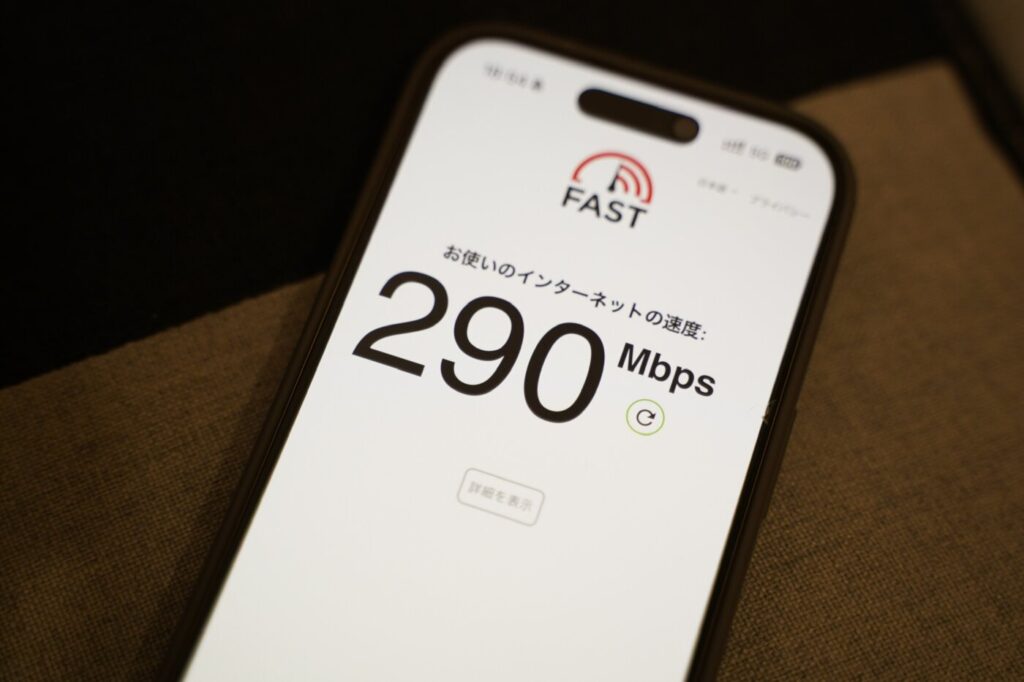
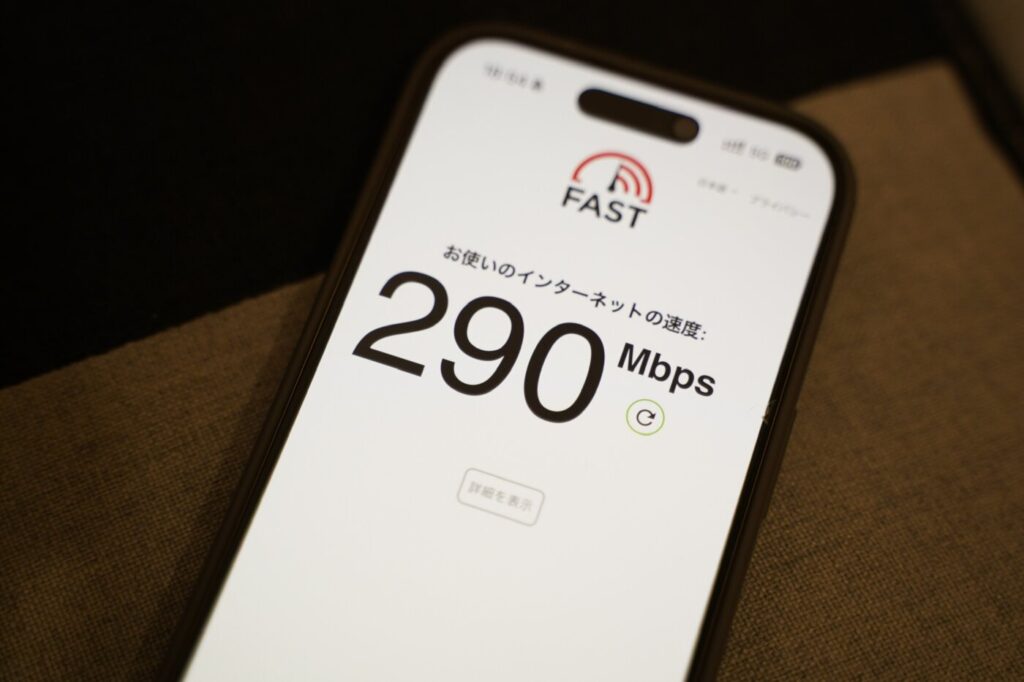
iPhone 16 Proに試しに差し替えてみると、相当な速度に。やっぱりここは端末スペックの違いが結構影響しています。



よって5G対応スマホにSIMカードを差し込んで使うのが、楽天モバイル本来のパフォーマンスを最も引き出せるということが結果として分かりました。
今年に入ってから自宅も楽天モバイルの5Gエリアになりました。500Mbps超えてめちゃ速い。
— ヒカモバ (@hikamoba) November 24, 2024
サクサクだし無制限で安いし実際に通信も快適なのでスマホプランはこれで良いと思います。 pic.twitter.com/wjnFHlHM7h
今回の結果からも分かるように、モバイル回線の通信速度は、使用する端末によって大きく左右されることが明らかになりました。


とはいえ、スマホにSIMを挿してテザリングで利用する場合、パソコンやタブレットなど複数のデバイスを接続すると、スマホ本体に負荷がかかりやすく、バッテリーの劣化といったリスクもある点には注意が必要です。
外出先でスマートフォンのバッテリー消費を抑えたい場合は、Rakuten WiFi Pocket Platinumを使って接続した方が最適です。



Rakuten WiFi Pocket Platinumは4G通信専用のシンプルなポケットWi-Fiですが、新品でもわずか1円で手に入るコストパフォーマンスの高さが魅力です。まずはこれを使いながら、将来的に5G対応の高性能ルーターへの切り替えを検討するのも十分アリだと思います。




楽天モバイルは将来的にも他のSIMフリールーターでAPN設置を行えばどの端末でも使えるようになります。


Rakuten WiFi Pocket Platinumのバッテリー時間は1日使い倒してみて実際には約7時間ぐらいでした。


メーカースペックの10時間には及ばないものの、万が一バッテリーが途中で心配になった場合はスマホから給電することができます。





パソコンやタブレットなどでもっとハードにネットワーク接続を行っていると5〜6時間が実働時間ではないかと思いますが、活動時間の半日も持てば十分かなという印象です。
画面1️⃣


画面2️⃣


画面3️⃣


画面4️⃣
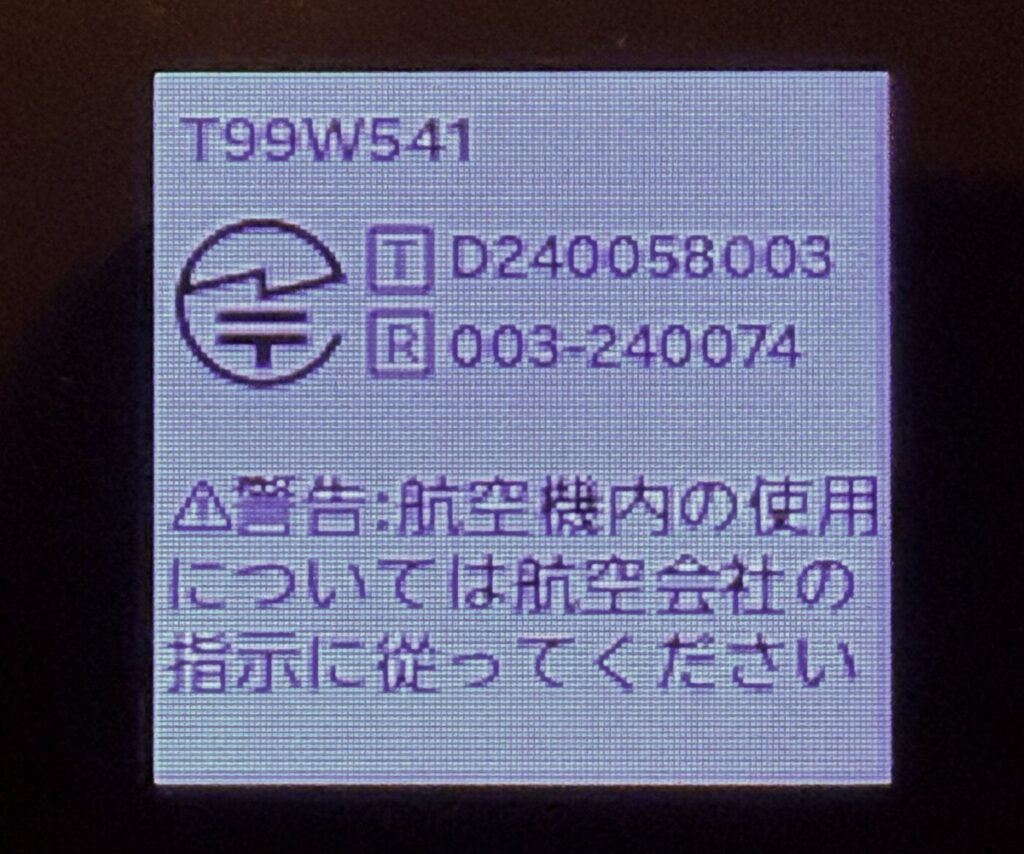
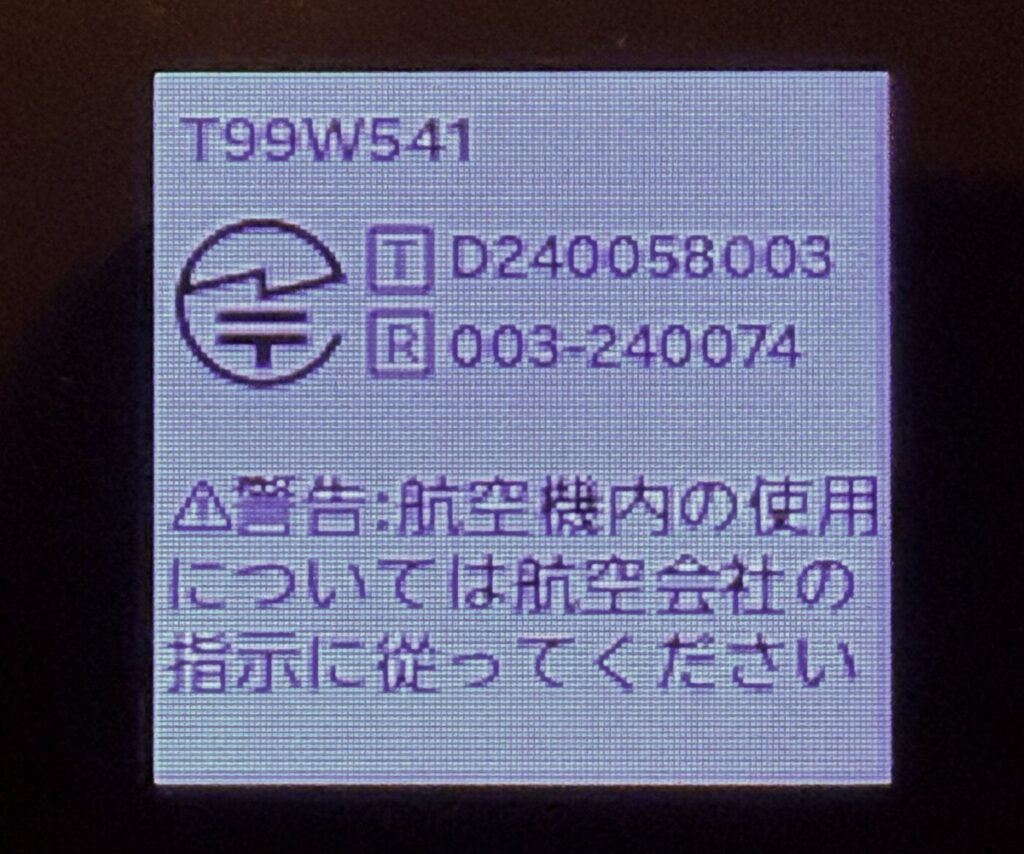
画面5️⃣


Rakuten WiFi Pocket Platinumは一昔レベルのポケットWi-Fi端末の品質なので、ディスプレイ自体はタッチパネル式ではなくタッチ操作には対応していません。
また基本的に上部にあるWPSボタンで5画面の切り替えのみとなっており、ネットワーク名の表示・データ通信量・バッテリー残量・QRコード等の必要最低限の情報のみの確認しかできません。
より詳細な操作や設置を行う場合はRakuten WiFi Pocket Platinumの設定画面(IPアドレスは192.168.0.1)へアクセスしてログインした後に操作・変更が行えます。




楽天モバイル公式で配布しているRakuten WiFi Pocket Platinumのマニュアルを参考にしてネットワーム名の変更や周波数帯・チャンネルの変更・システムアップデート等は行えるようになっています。



また端末自体が5GHzに対応しておらず、2.4GHzの周波数帯にしか対応していないので他の電波と干渉しやすく、通信改善のために帯域幅やチャンネルの変更をこの設定画面から行う必要が出てくるかもしれません。


例としてクラウドSIMのMR1というポケットWi-Fi端末はタッチ式ディスプレイでによる操作やデータ節約設定、接続デバイスの管理、ネットワーク最適化、ソフトウェア・アップデートなどの機能があります。
よって「Rakuten WiFi Pocket Platinum」単体での操作はあくまでも接続状態とバッテリー残量、消費しているデータ通信量の把握だけにとどまっています。


以前に比べて楽天モバイルの対応エリアは大幅に拡大しており、現在では車での移動中でも電波が途切れることなく、Wi-Fi接続を安定して維持できるようになっています。



私は楽天モバイルが正式にサービスを開始した2020年当初から、スマートフォンのメイン回線として利用してきましたが、その経験からもエリアの拡大と通信品質の向上は明らかに実感しています。


特に車での移動中や、電車・バスでの長時間の通勤といった移動シーンにおいても、Rakuten WiFi Pocket PlatinumはポケットWi-Fiとして十分に役割を果たしてくれるため、使い勝手は良好です。
実際にカーナビアプリや音楽ストリーミングを同時に使っていても、車内で常にWi-Fiに接続されている感覚があり、スマホ本体のデータプランを節約できるのは大きな利点です。


楽天モバイルで提供する「Rakuten WiFi Pocket Platinum」そのものは高スペックではありませんが、スマホやその他のWi-Fiルーターに差し替えて使えるメリットがあります。
他のポケットWi-FiはWiMAXの場合、対応している端末が少ないですし、最近SIM不要のクラウドSIMも端末が指定されているので自由度が低いです。







またWiMAX用のホームルーターをフリマサイト等で入手し、差し込んで使うと、楽天モバイルの性能をより引き出せ、常時100Mbpsを超える高速通信が実現できることも判明しています。また、スマホに差し込んで使えば、Rakuten Linkアプリを使って24時間無料かけ放題の電話番号としても使えます。
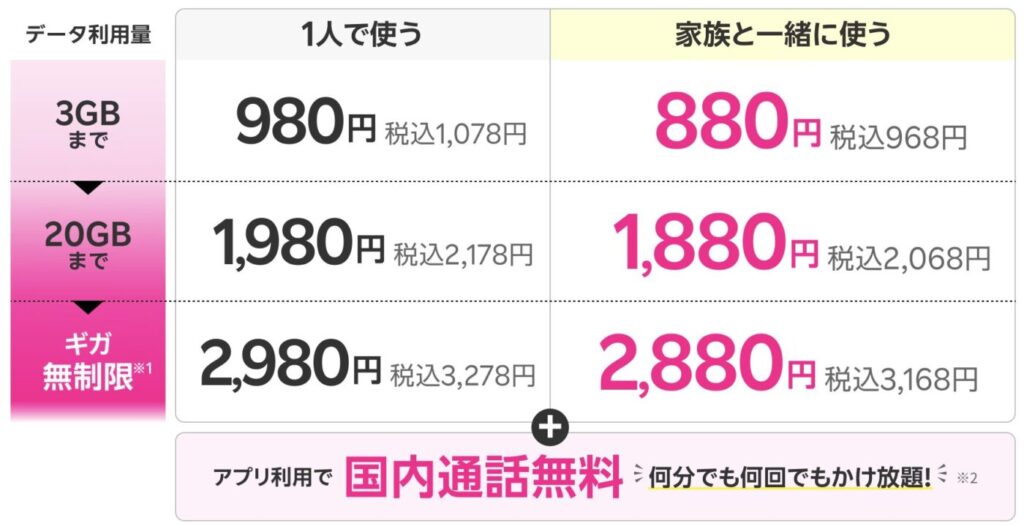
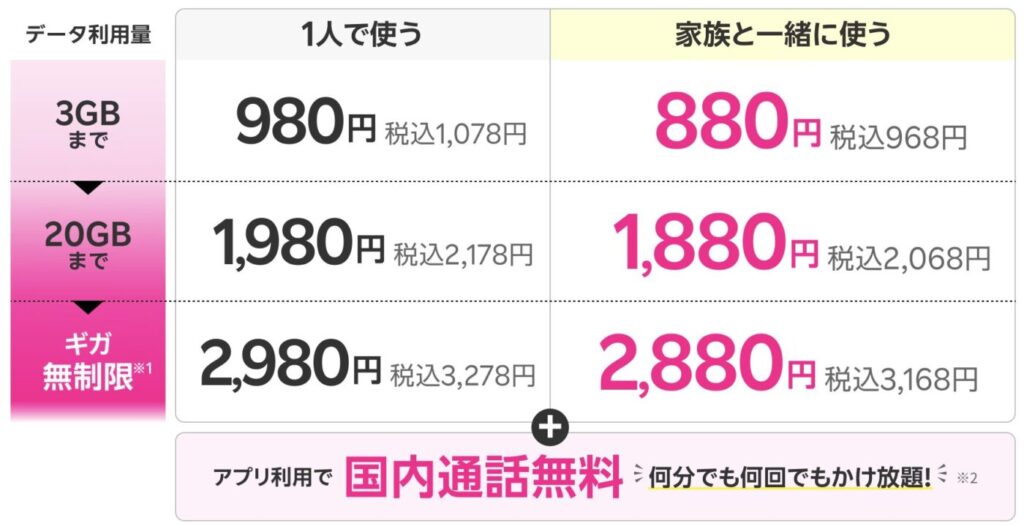
また楽天モバイルの「Rakuten最強プラン」は3GB以下なら1,078円、20GBまで2,178円、無制限で3,278円で使わない月は節約できるのも使いが手が良いポイント。家族割適用なら110円の割引も適用できます。


実際に使ってみた印象としては、Rakuten WiFi Pocket Platinumは「プライベートや通勤中など、いつでも安定してWi-Fiに接続できる実用的なポケットWi-Fi」というのが率直な感想です。
他の利用者からの評価も上々で、手頃な料金で一定の通信品質を確保できるポケットWi-Fiはそう多くありません。仮住まいや短期利用といったシーンでも、Rakuten WiFi Pocket Platinumは非常に使い勝手の良いルーターと言えるでしょう。


他にも上限なく使えるポケットWi-FiはWiMAXがありますが、楽天モバイルは3GB/20GB/無制限(上限なし)で使った分だけの支払いがOKな従量制プランという柔軟性も兼ね備えています。



唯一気になる点を挙げるとすれば、5G通信や5GHz帯のWi-Fi接続に対応していないことです。そのため、楽天モバイルの持つ通信ポテンシャルをフルに活かしきれておらず、体感としては60%程度の性能しか引き出せていない印象を受けます。
平均して20Mbps〜30Mbpsは安定して出ているので、2.4GHzが電波干渉するような混雑した場所を除けばほとんどのシーンで快適に使える端末であることは間違いありませんし、プラチナバンド対応なので建物内でも繋がり通信速度に不満がなければ弱点はないです。


ここまでのレビューを読んで「それなら楽天モバイルをスマホで直接使ったほうがいいのでは?」と感じた方は、SIMのみの申し込みだけでも11,000pt〜最大14,000ptの高額ポイントがもらえる『三木谷キャンペーン』を活用するのもひとつの賢い選択です。
SIMカード単体での申込みにおすすめの特典
| 三木谷キャンペーン | |
|---|---|
| キャンペーンによる獲得ポイント | 新規:11,000pt 他社からMNP:14,000pt |
| その他メリット | U-NEXTが1,000円安く使える「Rakuten最強U-NEXT」プランも申込時に選択が可能 |
| 条件 | ・再契約でもOK ・新規/MNP ・専用ページへ楽天会員IDでログイン |
| 対象外条件 | ・データ専用SIM |
特典となるポイントは数カ月に分けて還元となりますが、最終的に11,000〜最大20,000円相当のポイントが受け取れるので、自分でSIMフリーのルーターを用意する資金として使うのも有りでしょう。
すでにメインのスマホ回線をお持ちの方でも、デュアルSIM対応のスマートフォンを使っていれば、楽天モバイルのSIMをもう一方のスロットに挿すことで、端末の性能次第ではさらに高速な通信環境を実現することも可能です。



元々Wi-Fiルーターが欲しかったという方は逆にこのキャンペーンで1円で入手(10,820円-10,819円割引)できるので、しばらく使い倒しつつ、もっと快適に使いたければ5G対応のモバイルルーターを通販サイトやフリマアプリで入手してへステップアップしていけば十分だと思います。
上記の注意点を確認した上で、条件を満たせば以下の手順で1円で購入が可能となります。
横スクロール(右へ)で手順チェックできます。
「スマホ交換保証プラス&家電補償」の有無を選択。不要であれば「選択を解除」くてください。


アクセサリーの有無を確認し「続けてプランを選択へ進む」を押す
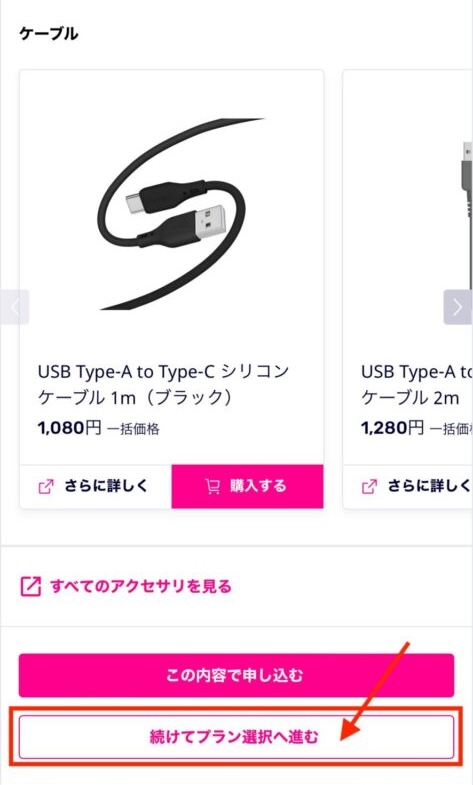
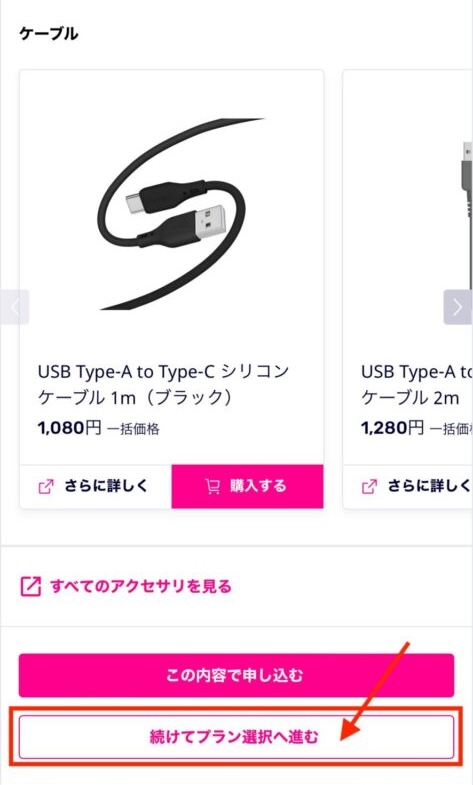
【ここ重要】「Rakuten最強プラン」項目画面にある「続けてプランを選択する」を押す ※注)プラン選択をしなければ【一括1円】になりません。※データタイプは特典対象外。
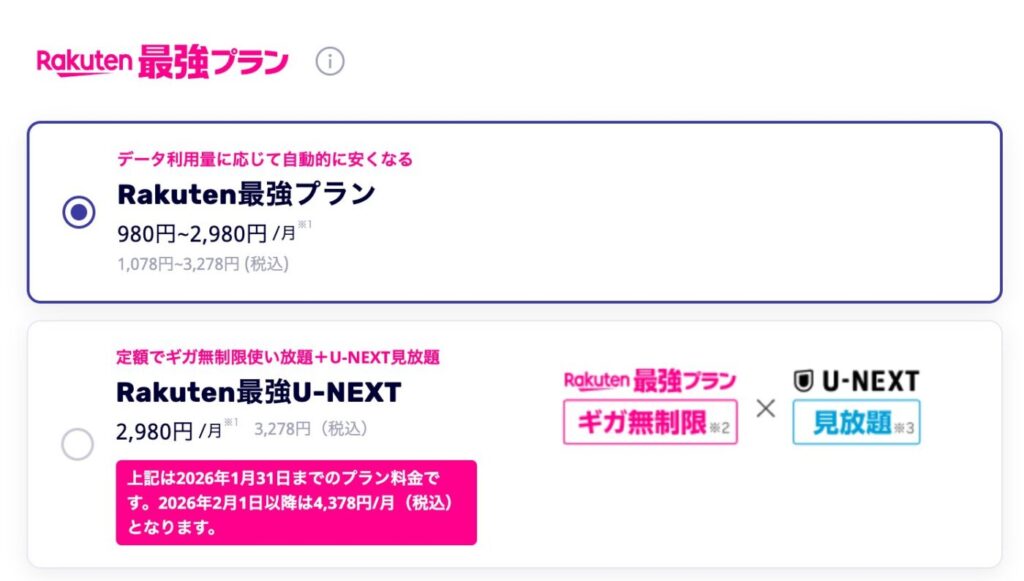
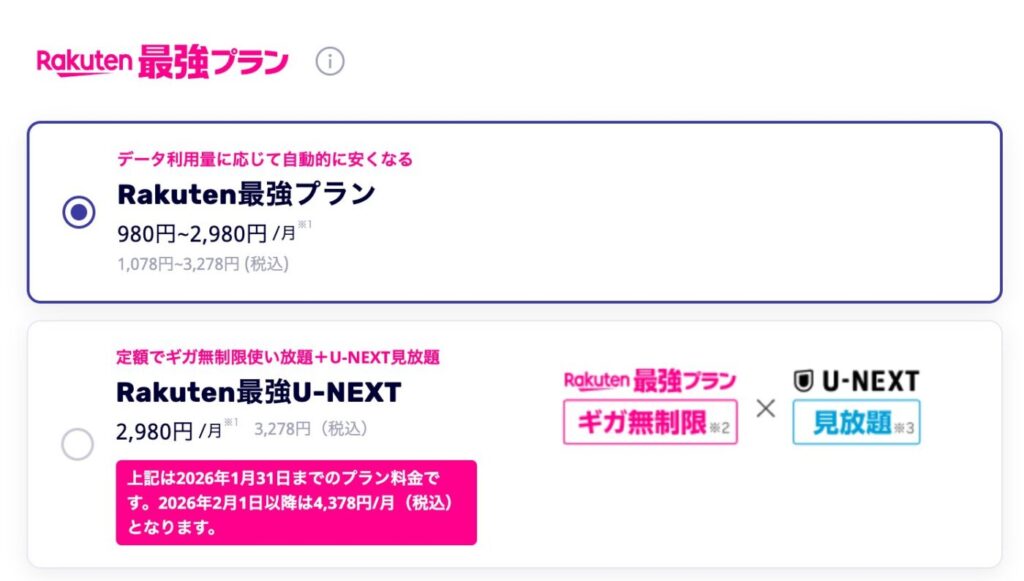
プランは「Rakuten最強プラン」もしくは「Rakuten最強U-NEXT」いずれかを選択して「プランを申し込む」を選択します。
15分(標準)通話かけ放題は「加入しない」を選択。※ルーターでは必要なしのため。※その他のオプションは任意で選んでください。


【ここ重要】SIMタイプは必ず「SIMカード」になっていることを確認してください。※「Rakuten WiFi Pocket Platinum」の端末はeSIMが使えません。


オプション、補償等の全ての確認をしたら「この内容で申し込む」を押す。※端末が1円と表示されていればOK。
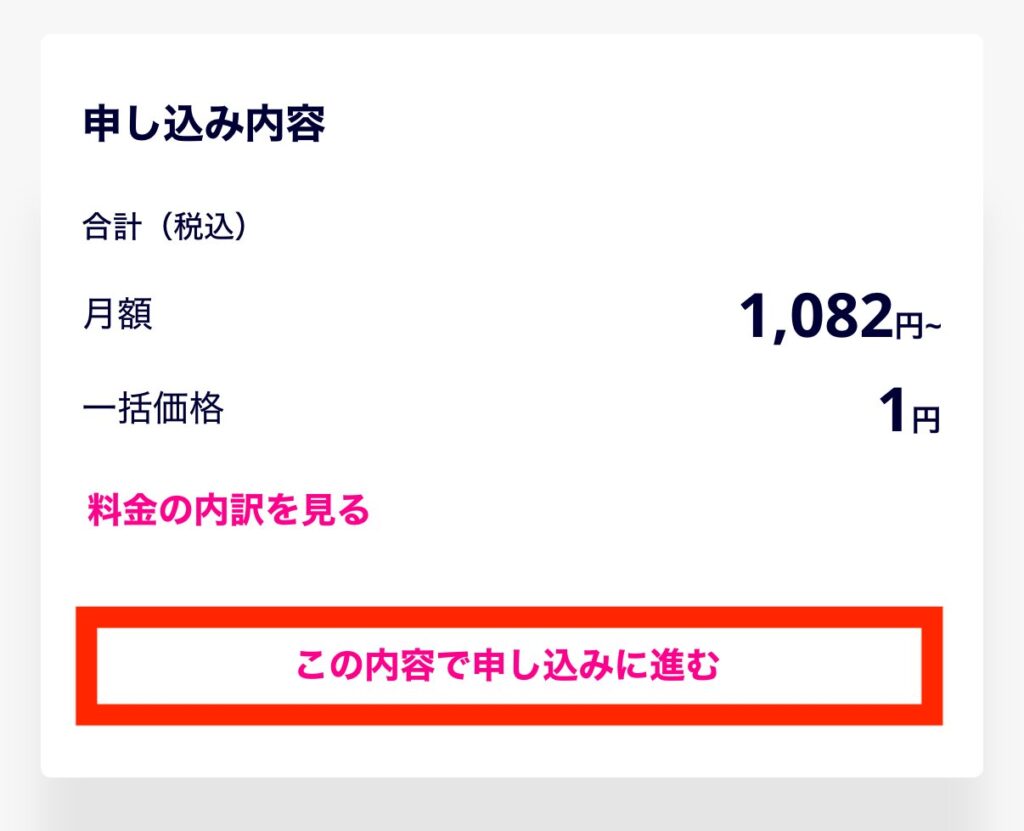
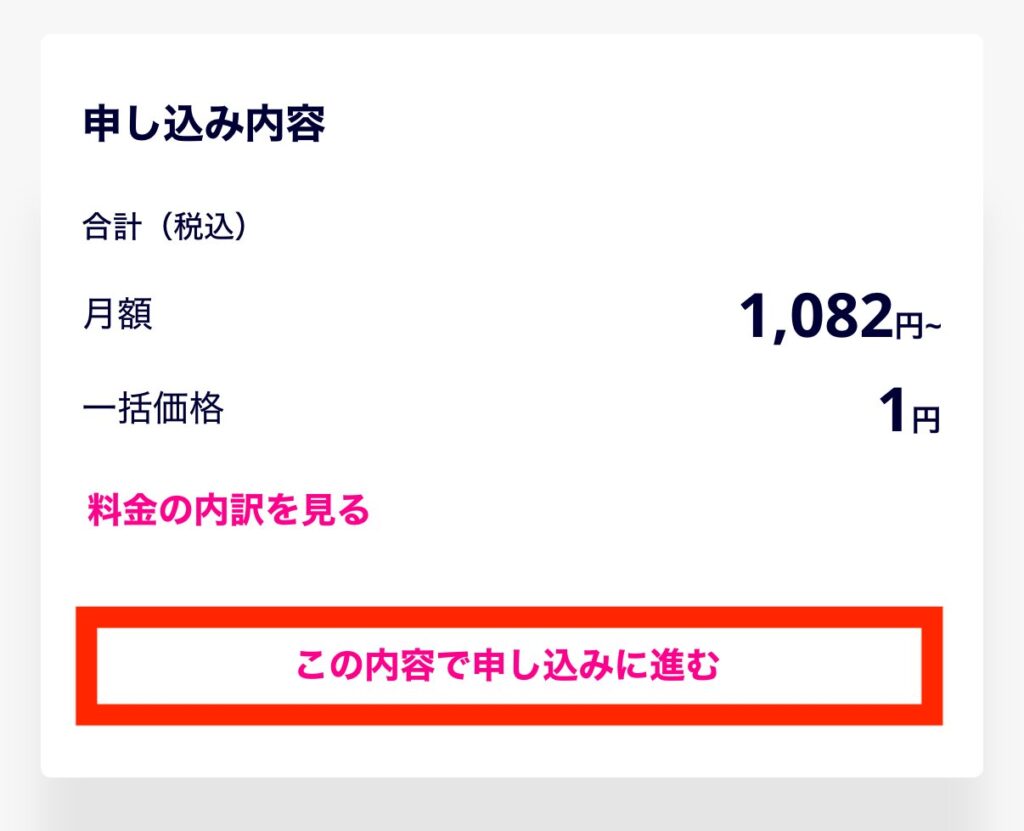
楽天会員でログイン、もしくは楽天会員登録を行い手続きを進めて行けばOK
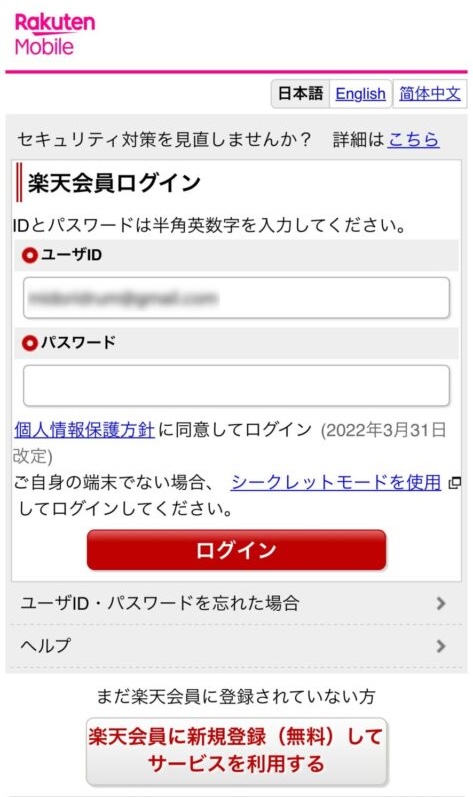
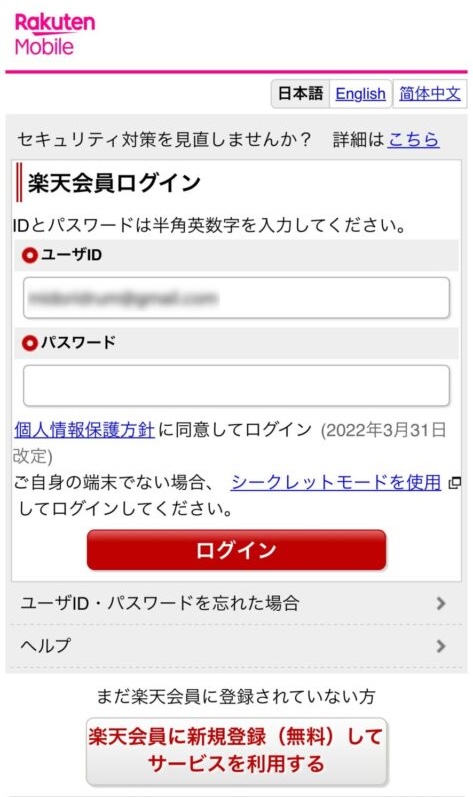
カートの中で販売価格が「1円」と表示されていればOK
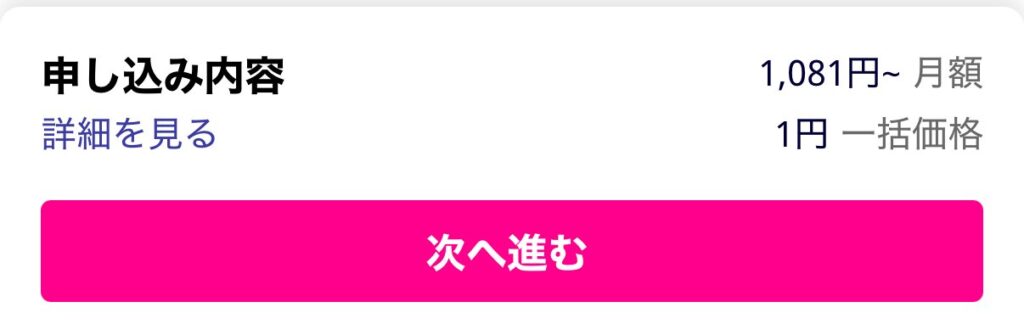
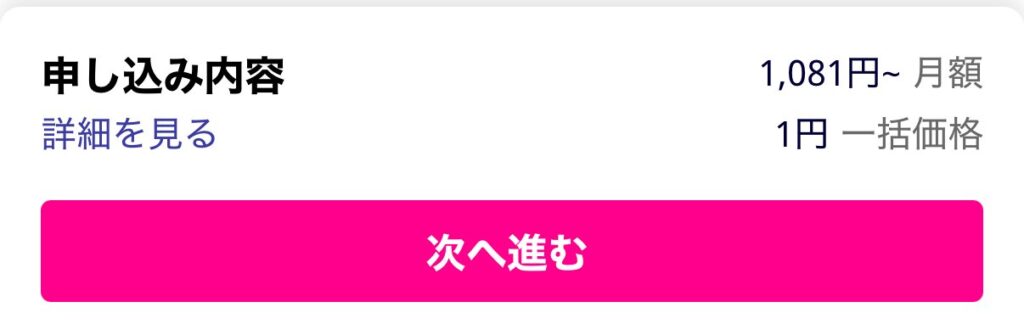
その後の手続の注意点をチェック
1️⃣ 電話番号は【新規電話番号を取得】を選択し、3つの中から好きな番号を選択
口座振替の場合はプランの支払いが銀行口座、そして製品アクセサリのお支払いで「代金引換」を選択。


口座振替の場合、プランを口座振替に選択後に「製品/アクセサリのお支払い」を代金引換にする場合は配送手数料として330円が発生するため、この支払いのみをクレジットカードにすると無料になります。


その他の楽天モバイルに関する記事
記事を読んでも悩みが解決できない場合、ネット通信・回線を良いもの&費用を安くしたい場合など、どこに相談したらいいか迷っている方は直接ヒカモバ(ネトセツ)へ気軽にご相談ください。
公式LINEから相談 ▶ LINE@
SNSから相談 ▶ X(旧Twitter)DMにて


診断
あなたに合うネット(WiFi)サービスが見つかる
※該当する項目を選択していくだけ
コメント